Otázka
Problém: Ako vynútiť vyprázdnenie koša na Macu?
Ahoj. Nedávno som narazil na problém s mojím Macom. Pri pokuse o vyprázdnenie koša sa mi zobrazuje chybové hlásenie, že súbor sa používa a nemôže vyprázdniť kôš na Macu. Ako tento problém vyriešiť? Vďaka!
Vyriešená odpoveď
Pokus o presunutie súboru do koša ho neodstráni natrvalo. Pokiaľ sa nerozhodnete vyprázdniť Kôš a nadobro sa zbaviť nepotrebných dát. Dostali sme však viacero správ, v ktorých sa uvádza, že niektorí ľudia nemôžu túto úlohu dokončiť na svojich počítačoch Mac.
Dôvodov, prečo nemôžete vyprázdniť Kôš na Macu, môže byť niekoľko:
- Položka sa možno stále používa;
- Súbor môže byť uzamknutý;
- Názov súboru môže obsahovať jedinečný znak, ktorý označuje dôležitosť položky a Mac ju odmietne vymazať.
Nech už je dôvod akýkoľvek, uvedomte si, že v určitom okamihu budete musieť vyprázdniť kôš, pretože budete potrebovať voľné miesto pre ďalšie potrebné programy. Podobne by ste mali nielen identifikovať, prečo nemôžete vyprázdniť Kôš v systéme MacOS[1] ale aj vyriešiť problém.
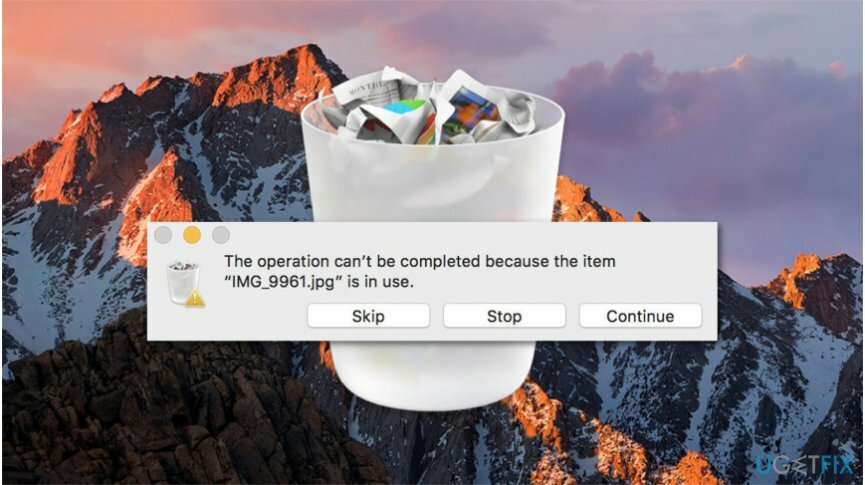
Nižšie nájdete spôsoby, ako vynútiť vyprázdnenie koša na Macu, ktoré sú navrhnuté tak, aby eliminovali všetky rôzne faktory, ktoré by mohli spôsobiť zobrazenie tejto chyby. Počas postupu však buďte opatrní, pretože niektoré techniky zahŕňajú zmenu nastavení, ktoré by mohli poškodiť váš operačný systém.
Spôsoby vynútenia vyprázdnenia koša na počítači Mac
Ak chcete opraviť poškodený systém, musíte si zakúpiť licencovanú verziu Automatická práčka Mac X9 Automatická práčka Mac X9.
Uvedené metódy sú účinné iba vtedy, ak váš operačný systém nie je infikovaný rôznymi potenciálne nechcenými programami (PUP)[2] alebo dokonca malware[3]. Preto odborníci dôrazne odporúčajú, aby ste predtým, ako sa vydáte na pokyny, naskenovali súbory v počítači pomocou profesionálneho bezpečnostného softvéru. Naša najlepšia voľba je ReimageAutomatická práčka Mac X9.
Metóda 1. Kôš nie je možné vysypať, pretože položka sa stále používa
Ak chcete opraviť poškodený systém, musíte si zakúpiť licencovanú verziu Automatická práčka Mac X9 Automatická práčka Mac X9.
- Musíte ukončiť všetky aplikácie, ktoré používajú súbor, ktorý sa pokúšate odstrániť;
- Skúste vyprázdniť kôš;
- Ak to nefunguje, existuje značné riziko, že niektoré procesy na pozadí sú stále aktívne. Takže reštartujte svoj
- počítač a potom vyprázdnite kôš;
- Ak je to položka, ktorá sa automaticky spustí pri každom zapnutí počítača, môžete ju dočasne zastaviť. Mal by si
- spustite sa v núdzovom režime podržaním klávesu Shift, kým sa Mac načíta;
- Skúste pravidelne vysypať kôš a reštartovať počítač.
Metóda 2. Vyprázdniť kôš nie je možné dokončiť, pretože položka je uzamknutá
Ak chcete opraviť poškodený systém, musíte si zakúpiť licencovanú verziu Automatická práčka Mac X9 Automatická práčka Mac X9.
- Ak na Macu nemôžete vyprázdniť Kôš, pretože súbor je zamknutý, mali by ste podržať kláves Option;

- Potom vyprázdnite Kôš, pretože teraz budú zamknuté súbory prepísané.
Metóda 3. Na vynútenie vyprázdnenia koša na Macu použite Terminál
Ak chcete opraviť poškodený systém, musíte si zakúpiť licencovanú verziu Automatická práčka Mac X9 Automatická práčka Mac X9.
- Otvorený terminál;
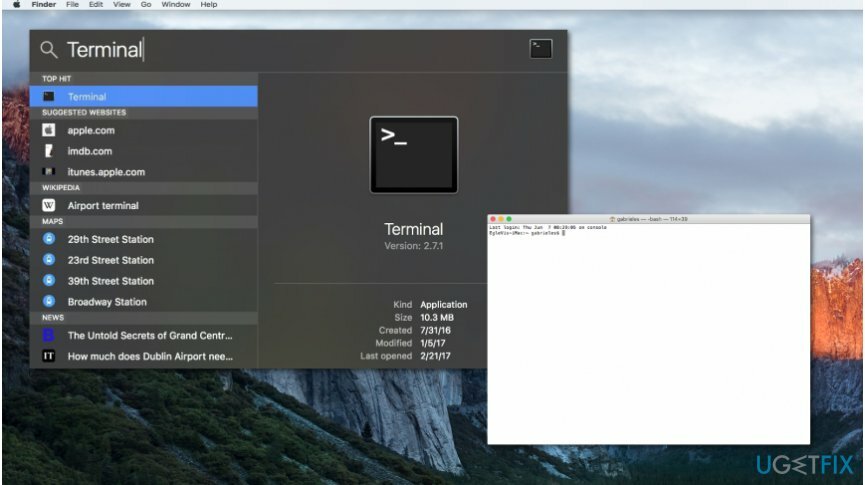
- Zadajte nasledujúci príkaz BEZ následného stlačenia klávesu Enter:
- sudo rm -R
- Dvakrát kliknite na ikonu Kôš;
- Po otvorení vyberte všetky súbory a presuňte ich do okna Terminál;
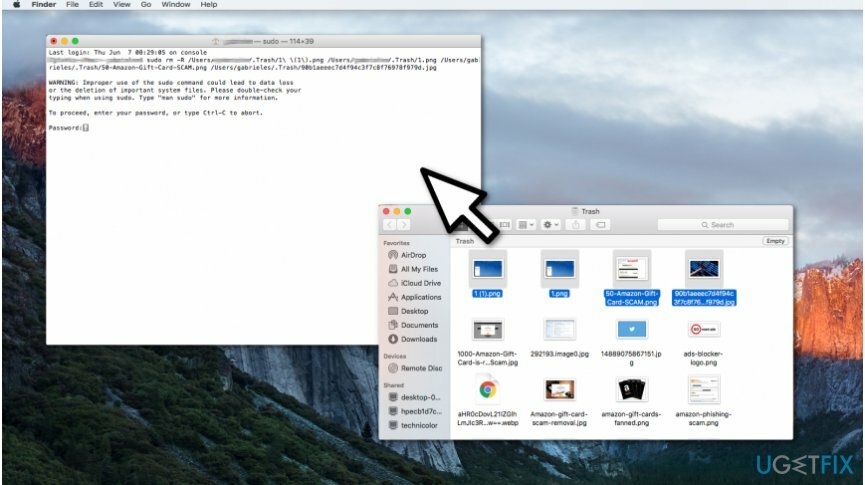
- Stlačte Enter a odošlite heslo správcu;
- Stlačte enter.
POZNÁMKA: Ak príkaz nefungoval, uistite sa, že za R je medzera. V opačnom prípade bude táto metóda neúčinná.
Opravte svoje chyby automaticky
Tím ugetfix.com sa snaží zo všetkých síl pomôcť používateľom nájsť najlepšie riešenia na odstránenie ich chýb. Ak nechcete bojovať s manuálnymi technikami opravy, použite automatický softvér. Všetky odporúčané produkty boli testované a schválené našimi odborníkmi. Nástroje, ktoré môžete použiť na opravu chyby, sú uvedené nižšie:
Ponuka
sprav to hneď!
Stiahnite si opravušťastie
Záruka
Ak sa vám nepodarilo opraviť chybu pomocou, požiadajte o pomoc náš tím podpory. Prosím, dajte nám vedieť všetky podrobnosti, o ktorých si myslíte, že by sme mali vedieť o vašom probléme.
Tento patentovaný proces opravy využíva databázu 25 miliónov komponentov, ktoré dokážu nahradiť akýkoľvek poškodený alebo chýbajúci súbor v počítači používateľa.
Ak chcete opraviť poškodený systém, musíte si zakúpiť licencovanú verziu nástroja na odstránenie škodlivého softvéru.

Chráňte svoje súkromie online pomocou klienta VPN
VPN je rozhodujúca, pokiaľ ide o to súkromia používateľa. Online sledovače, ako sú súbory cookie, môžu používať nielen platformy sociálnych médií a iné webové stránky, ale aj váš poskytovateľ internetových služieb a vláda. Aj keď použijete najbezpečnejšie nastavenia prostredníctvom webového prehliadača, stále môžete byť sledovaní prostredníctvom aplikácií, ktoré sú pripojené k internetu. Okrem toho prehliadače zamerané na ochranu osobných údajov, ako je Tor, nie sú optimálnou voľbou z dôvodu zníženej rýchlosti pripojenia. Najlepším riešením pre vaše maximálne súkromie je Súkromný prístup na internet – byť anonymný a bezpečný online.
Nástroje na obnovu dát môžu zabrániť trvalej strate súborov
Softvér na obnovu dát je jednou z možností, ktorá by vám mohla pomôcť obnoviť svoje súbory. Keď súbor vymažete, nezmizne vo vzduchu – zostane vo vašom systéme, pokiaľ sa naň nezapíšu žiadne nové údaje. Data Recovery Pro je softvér na obnovu, ktorý hľadá pracovné kópie odstránených súborov na vašom pevnom disku. Pomocou tohto nástroja môžete zabrániť strate cenných dokumentov, školských úloh, osobných obrázkov a iných dôležitých súborov.